MP4
- 1. Converteer MP4 naar ander formaat+
-
- 1.1 Verkleinen van de MP4-videoformaat
- 1.2 Converteren MP4 naar AVI
- 1.3 Converteren MP4 naar MP3
- 1.4 Converteren MP4 naar WAV
- 1.5 Converteren MP4 naar MPEG
- 1.6 Converteren MP4 naar iPhone
- 1.7 Converteren MP4 naar VOB
- 1.8 Converteren MP4 naar Adobe Premiere
- 1.9 Converteren MP4 naar ISO
- 1.10 Converteren MP4 naar iMovie
- 1.11 Converteren MP4 naar Youtube
- 1.12 Converteren MP4 naar DVD
- 1.13 Converteren MP4 naar MP3
- 1.14 Converteren MP4 naar DVD
- 1.15 Converteren MP4 naar MOV
- 1.16 Converteren MP4 naar Final Cut Pro
- 1.17 Converteren MP4 naar DVD
- 1.18 Converteren MP4 naar DVD
- 1.19 Converteren MP4 naar DivX
- 1.20 Converteren MP4 naar Xvid
- 2. Converteer MP4 naar populaire formaten+
-
- 2.2 Converteren MP4 naar MKV
- 2.3 Converteren MP4 naar iTunes
- 2.4 Converteren MP4 naar H264
- 2.5 Converteer MP4 naar AVI zonder kwaliteit
- 2.6 Hoe MP4 om te zetten naar DivX Online
- 2.7 Converteer MP4 moeiteloos naar DivX op Mac
- 2.8 Eenvoudig MP4 naar OGG online convertere
- 2.9 MP4 eenvoudig converteren naar MOV
- 2.10 Converteer MP4 naar MKV op MAC
- 2.11 Converteer MP4 gratis naar MKV online
- 2.12 5 Videoconverters om MP4 naar M4V op de Mac
- 2.13 6 Beste Online MP4 to M4V Converters
- 2.14 Hoe MP4 te zetten naar iPad
- 2.15 Hoe MP4 te zetten naar iDVD of DVD
- 2.16 Hoe MP4 om te zetten naar Webm op Mac
- 2.17 Hoe MP4 om te zetten naar WebM
- 2.18 MP4 converteren naar SWF op de Mac
- 2.19 De best methodes om MP4 online naar SWF
- 2.20 MP4 naar OGG Converter
- 3. Converteer ander formaat naar MP4 +
-
- 3.1 Converteren Youtube naar MP4
- 3.2 Converteren MOV naar MP4
- 3.3 Converteren VOB naar MP4
- 3.4 Converteren Video_TS naar MP4
- 3.5 Converteren WLMP naar MP4
- 3.6 Converteren Windows Movie Maker naar MP4
- 3.7 Converteren VHS naar MP4
- 3.8 Converteren WMV naar MP4
- 3.9 Converteren AVCHD naar MP4
- 3.10 Converteren MPEG naar MP4
- 3.11 Converteren SWF naar MP4
- 3.12 Converteren VLC naar MP4
- 3.13 Converteren AVI naar MP4
- 3.14 Converteren MTS naar MP4
- 3.15 Converteren M4V naar MP4
- 3.16 Converteren MOV naar MP4
- 3.17 Converteren MSWMM naar MP4
- 3.19 Converteren VOB naar MP4 op Mac
- 3.20 Converteren WEBM naar MP4
- 4. Converteer andere populaire formaten naar MP4+
-
- 4.1 Converteren DAT naar MP4
- 4.2 Converteren iphone naar MP4
- 4.3 Converteren MKV naar MP4
- 4.4 Converteren FLV naar MP4
- 4.5 Converteren MXF naar MP4
- 4.6 Converteren MPG naar MP4
- 4.7 Converteren IFO naar MP4
- 4.8 Converteren VRO naar MP4
- 4.9 Converteren WMV naar MP4 op Mac
- 4.10 Converteren AVCHD naar MP4 op Mac
- 4.11 Converteren WMV naar MP4 voor Mac
- 4.12 Converteren AVCHD naar MP4 voor Mac
- 4.13 Converteren ARF naar MP4
- 4.14 Converteren Youtube naar MP4
- 4.15 Converteren iTunes naar MP4
- 4.16 Gratis DVD naar MP4 Converter
- 4.17 Converteren iTunes naar MP4
- 4.18 Converteren Torrent naar MP4
- 4.19 Converteren ASF naar MP4
- 4.20 Converteren MPG naar MP4
- 5. MP4 Tips en Tricks+
-
- 5.1 Speel MP4 op windows movie maker
- 5.2 Speel MP4 op TV
- 5.3 Speel MP4 op VLC
- 5.4 MP4 heeft geen geluid
- 5.5 MP4 Videocompressoren
- 5.6 Ondertitels toevoegt aan MP4
- 5.7 MP4 Compressor
- 5.8 Bewerk metadata voor mp4
- 5.9 MP4 Metadata Editor
- 5.10 5 gratis Flash naar MP4-converters
- 5.11 MP4 naar 3GP Converters
- 5.12 Op de Mac snel MP4 converteren naar OGV
- 5.13 Online MP4 naar OGV Converter
- 5.14 MP4 bewerken met Adobe Premiere
- 5.15 Hoe kan ik MP4 goed afspelen op PS3
- 5.16 DVD maken van MP4 op Windows en Mac
- 5.17 Hoe WRF snel naar MP4 en andere formats
- 5.18 Powerpoint gratis converteren naar MP4
- 5.19 Hoe MP4 om te zetten naar WMV op Mac
- 5.20 Top Online WMV Converters
- 6. Andere videotips+
-
- 6.1 AVI Cutter
- 6.2 WMV naar iPhone
- 6.3 Gratis AVI Player
- 6.4 AVI op TV spelen
- 6.5 Gratis Torrent Speler
- 6.6 AVI Player voor Mac
- 6.7 Ondertiteleditor
- 6.8 Ondertiteling Maker Tool
- 6.9 GRATIS Video Converters voor Windows
- 6.10 AVI naar MPEG4
- 6.11 MP4-video bestand draaien
- 6.12 Gratis Video Converters voor Mac
- 6.13 Importeer je WMV naar iMovie
- 6.14 Converteren MP4 naar MKV
- 6.15 MP4-bestand kleiner te maken
- 6.18 Hoe ondertitels uit MP4 te extraheren
- 7. Converteer MP4 naar een of ander formaat+
-
- 7.1 3 Video-Tools om MP4 naar SWF Te Convert
- 7.2 MP4 naar OGV Converter
- 7.3 MP4 naar MPG Converter Online Review
- 7.4 10 MP4 naar MP3 Converters Online
- 7.5 10 Online MP4 naar MOV Converters
- 7.6 Hoe MP4 naar M4V te converteren
- 7.7 Hoe MP4 naar iPod-video te converteren
- 7.8 HTML5 Video Converter
- 7.9 Hoe MP4 naar GIF Te Converteren
- 7.10 Top MP4 naar FLV Converter Online
- 7.11 3 Video-tools om MP4 naar FLV
- 7.12 Beste MP4 naar DV Converter
- 7.13 Gratis MP4 naar AVI Converters
- 7.14 Hoe MP4 naar 3GP te converteren
- 7.15 Top MP4-encoders
- 7.16 Top 25 MP4 Cutters
- 7.17 Hoe JPG naar MP4 om te zetten
- 7.18 MP4-videmerger
- 7.19 Hoe makkelijk GIF om te zetten naar MP4
- 7.20 Top 10 Gratis MP4-converters online
Hoe IFO naar MP4 zonder kwaliteitsverlies om te zetten op Windows en Mac
Normaal gesproken bevat elke video-dvd drie soorten bestanden, VOB, IFO en BUP, die allemaal worden opgeslagen in de map "VIDEO_TS"onder de hoofdmap van een dvd. IFO (Informatie) is het tegendeel van een VOB-bestand met de informatie voor hoofdstukken, ondertitels en audiotracks van de video, zoals informatie over menufuncties en navigatie, dwz waar een hoofdstuk begint, waar een bepaalde audio- of ondertitel zich bevindt . Voor elk dvd-apparaat moet een VIDEO_TS.IFO-bestand aanwezig zijn op een dvd.
Heeft u ooit uw favoriete dvd-film naar een toestel zoals iPhone, PS3 of PSP over willen zetten? De beste optie hiervoor is het omzetten van uw dvd-videobestanden naar MP4-format. Er zijn verschillende manieren om uw dvd's naar MP4 om te zetten, maar het gebruik van het IFO-bestand is een van de gemakkelijkste manieren daarvoor.
- Deel 1. Beste IFO naar MP4 Video Converter
- Deel 2. Gratis IFO naar MP4 Converter
- Deel 3. IFO Kennisbank
Deel 1. Beste IFO naar MP4 Video Converter
Er zijn verschillende videoconversie softwarepakketten en online webportalen waarmee u uw video kunt uploaden en om kunt zetten naar een ander formaat. Er zijn enkele restricties, zoals het niet kunnen uploaden van bestand groter dan 100 MB of het verlies aan videokwaliteit.
Als de kwaliteit van de video ertoe doet, raden we aan om Wondershare UniConverter te gebruiken.
Met Wondershare UniConverter kunt u uw mediabestand naar praktisch elk format omzetten zonder verlies van kwaliteit. Door de geavanceerde "Head-to-Head"-vergelijkingenstechniek te gebruiken, is deze 30 keer sneller dan andere converters. De 159 Ondersteunde 159 omvatten het nieuwste 4K-videoformaat en draagbare apparaten. Inclusief videoconversie en wat volgt zijn de belangrijkste eigenschappen van deze software.
 Wondershare UniConverter - Beste Video Converter for Windows / Mac (Inclusief Mojave)
Wondershare UniConverter - Beste Video Converter for Windows / Mac (Inclusief Mojave)

- Zet direct IFO om naar MP4, AVI, MKV, MOV en 1000+ andere formats.
- Toonaangevende APEXTRANS-technologie zet video's om zonder kwaliteitsverlies of videocompressie
- Brand IFO naar dvd-schijf om met uw dvd-speler op 30x de hoogste snelheid af te spelen.
- Bewerk video's met de geavanceerde videobewerkingsfuncties zoals bijsnijden, watermerk toevoegen en meer.
- Download video's van YouTube en 10.000+ andere videodeelsites.
- Veelzijdige toolbox combineert fix video metadata, GIF maker, cast video naar TV, VR-converter en schermrecorder
- Ondersteund besturingssysteem: Windows 10/8/7 / XP / Vista, mac OS 10.15 (Catalina), 10.14, 10.13, 10.12, 10.11, 10.10, 10.9, 10.8, 10.7, 10.6
Hoe IFO naar MP4 om te zetten met Wondershare UniConverter op Windows zonder kwaliteitsverlies
Bekijk de video tutorial of volg de een stap-voor-stap handleiding om te zien hoe uw IFO-bestanden op DVD's kunt omzetten naar MP4.
Video-tutorial: Wondershare UniConverter - Zet IFO om naar MP4
Stap 1 Start de IFO naar MP4 converter
Start na installatie op uw bureaublad Wondershare UniConverter.

Stap 2 Bestanden toevoegen
Klik op de Bestanden Toevoegen knop of sleep de bestanden vanuit de bestandenbrowser.

De alternatieve methode: Klik op de DVD Laden knop en selecteer vervolgens IFO Bestanden Laden.
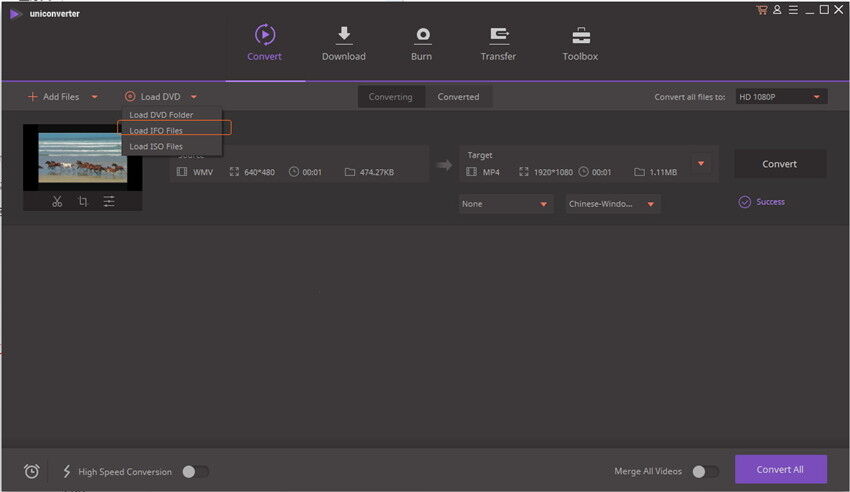
Stap 3 Selecteer MP4 als uw Output Video Format.
Na het selecteren van een IFO-bestand, moet u MP4 selecteren als het gewenste output format: klik op de ![]() naast alle bestanden omzetten naar: > Video > MP4.
naast alle bestanden omzetten naar: > Video > MP4.
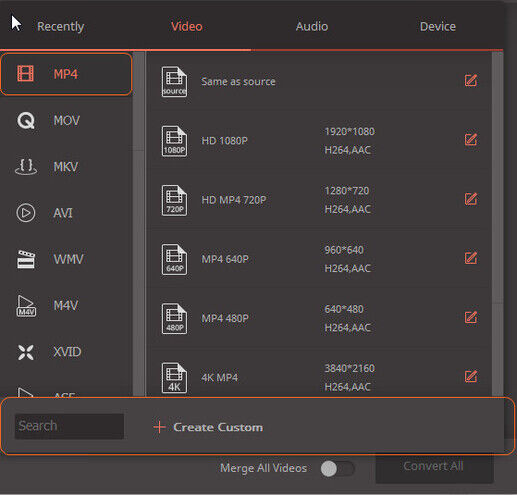
Stap 4 Begin Conversieproces
Zodra dit is afgerond, kunt u beginnen met converteren door eenvoudig op Omzetten te klikken. U kunt uw omgezette bestand vinden door naar het tabblad Geconverteerd te gaan.

Stap 5 Uw video bewerken en aanpassen (optioneel)
Maak uw video's spannender door deze te bewerken met Wondershare UniConverter. U kunt verschillende bewerkingen uitvoeren op uw video voordat u deze gaat omzetten.
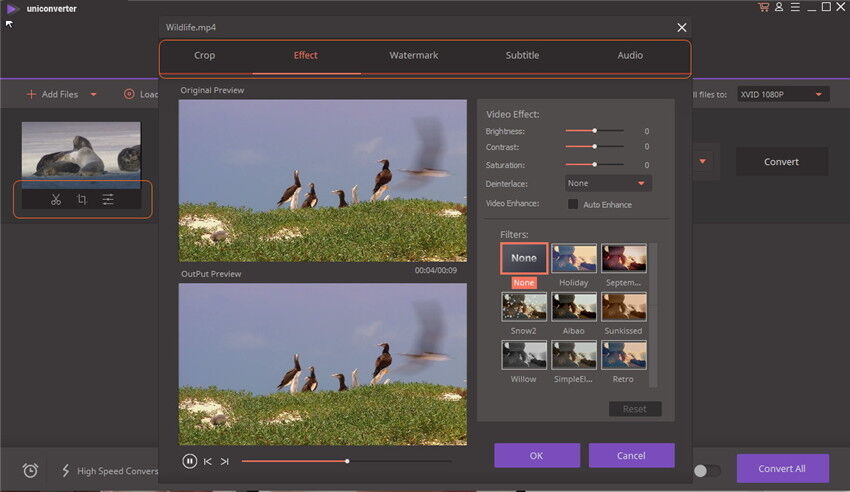
- Klik voordat u de conversie start op de bewerkingspictogrammen onder de toegevoegde videothumbnaol.
- Selecteer vervolgens Trimmen, Bijsnijden, Effect, Watermerk, Ondertitel , enz. In het bewerkingsvenster.
Nadat u de gewenste wijziging hebt gemaakt, hebt u mogelijk uw output format gekozen zoals ik in stap 2 heb genoemd en klikt u vervolgens op Converteren om het omzetten van de video te starten.
Deel 2. Gratis IFO naar MP4 Converter
Wondershare Introduceert ook Wondershare Video Converter Free dat werkt met de meest gangbare audio / video-ondersteunde bestanden, zodat u 10 watermerkvrije videoconversies kunt uitvoeren met zijn prachtige bewerkbare gratis functies. Bevat daarnaast:
- Zet bijna alle bekende formats om.
- Bewerk, verbeter en Personaliseer Media.
- CD en DVD branden.
- Video's van Youtube downloaden met een klik.
- Eenvoudig in gebruik met gebruiksvriendelijke interactie.
- Wondershare Player voor alle media.

Stapsgewijze handleiding voor IFO naar MP4 Converter met de Gratis Wondershare Video Converter
Stap 1 IFO-bestand Toevoegen
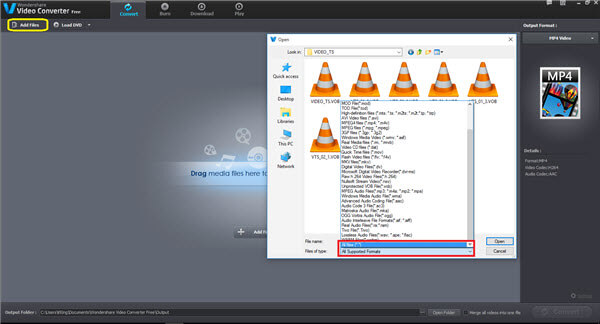
- Klik op Bestand Toevoegen.
- Selecteer Alle bestanden (*.*) uit het uitvouwmenu van Bestandstype:.
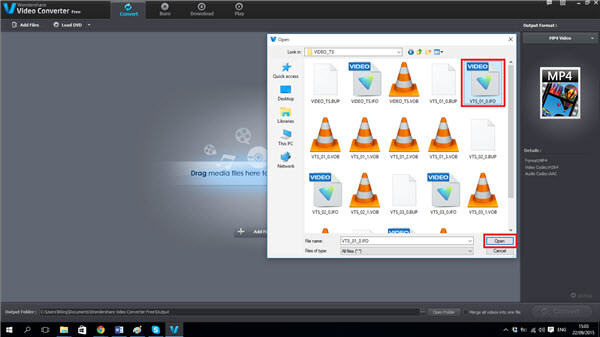
- Selecteer het VTS_01_0.IFObestand .
- Klik op Openen.
Stap 2 Selecteer MP4 als uw Output Video Format
Nadat u uw doelbestand heeft geselecteerd, moet u MP4 selecteren als uw gewenste output format.
- Hiervoor klikt u op "Output format".
- Selecteer Format tab uit het uitvouwmenu.
- Bij format, selecteer “Video”.
- Selecteer “MP4 Video”.
- U kunt ook zoeken door de zoekoptie te gebruiken.
Stap 3 Uw video aanpassen en bewerken (optioneel)
De Gratis Wondershare Video Converter geeft u ook de mogelijkheid om uw video's te bewerken voordat u IFO naar MP4 omzet in plaats van dat u eerst naar MP4 moet converteren. Om uw video te bewerken volgt u de volgende stappen.
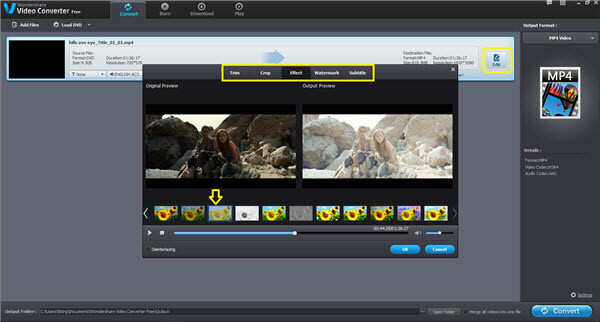
- Klik op de Bewerken knop.
- Er verschijnt een bewerkingsvenster, waarmee u de volgende bewerkingstaken kunt uitvoeren:
- Trim: knip de video tot een bepaalde lengte.
- Crop: Crop, draai het frame en resolutie instellingen.
- Effect: Verschillenden kleureffecten kunnen aan de video toegevoegd worden.
- Watermerk: voeg tekst/ afbeeld aan de video toe voor copyright etc.
- Ondertitels: voeg ondertitels aan het scherm toe.
- Zodra u de gewenste wijzigingen hebt aangebracht, klikt u opOK.
Stap 4 Conversieproces starten.

Zodra u klaar bent met alle benodigde wijzigingen, klikt u op de knop "Omzetten"en zal bestandsconversie gaan beginnen. Het uitvoerbestand wordt opgeslagen in de aangegeven map of u kunt rechtstreeks toegang krijgen tot het bestand door op "Map openen"te klikken.
Deel 3. IFO Kennisbank
1. Wat is IFO?
Zoals hierboven beschreven, is "IFO"een dvd-informatiebestand dat ook een tegenhanger is van .VOB of .VRO-bestand met headers, die de dvd-spelers zeggen welk scherm moet worden weergegeven bij het opstarten, waarbij elk hoofdstuk begint, waar audiotracks worden weergegeven, waar deze zich op de DVD bevinden, etc. Het IFO-bestand werkt in combinatie met VOB- of VRO-bestanden, die de eigenlijke audio- en videogegevens bevatten. Het bestand "Video_TS.ifo"(ook bekend als Videobeheerinformatiebestand) bevat alle controle- en afspeelinformatie voor de dvd. Het bestand "Video_TS.ifo"moet aanwezig zijn op een dvd-compatibele schijf.
2. Hoe IFO af te spelen op Windows en Mac?
IFO-bestanden zijn niets anders dan DVD-videobestandsindelingen, en u kunt dus IFO-bestanden afspelen met elke dvd-speler. De meest voorkomende dvd-spelers zijn VLC-speler voor Windows en VLC-speler voor Mac. Bovendien kunt u deze IFO-bestanden ook afspelen met Windows Media Player in Windows. Er zijn ook veel externe mediaspelers die ondersteuning bieden voor IFO-videobestanden, zoals hieronder
U kunt elk van de volgende software gebruiken om een IFO-bestand in Windows te openen:
- CyberLink PowerDVD 10.
- Nero ShowTime.
- WinDVD.
- Creator 2010.
Op Mac kunt u elk van de volgende software gebruiken om een IFO-bestand te openen:
- Toast 10 Titanium.
- Wired WiredStream.
- Apple DVD Player.
